- Część 1. Jak utworzyć nowe konto Apple ID na iPhonie/iPadzie
- Część 2. Jak utworzyć nowe konto Apple ID na komputerze Mac
- Część 3. Jak utworzyć nowe konto Apple ID w witrynie iCloud
- Część 4. Jak wyświetlić hasło Apple ID na iPhonie za pomocą FoneLab iPhone Password Manager
- Część 5. Często zadawane pytania dotyczące tworzenia nowego konta Apple ID
- Autouzupełnianie hasła na iPhonie
- Zmień hasło Outlooka na iPhonie
- Zmień hasło AOL w telefonie
- Zapomniałem hasła do programu Notes na iPhonie
- Hasło e-mail na iPhonie
- Hasło poczty głosowej na iPhonie
- Zmień hasło do Instagrama na iPhonie
- Zmień hasło NetFlix na iPhonie
- Zmień hasło do Facebooka na iPhonie
- Zabezpiecz zdjęcia hasłem na iPhonie
- Generator haseł na iPhone'a
- Hasło Wi-Fi na iPhonie
- Zmień hasło Yahoo na iPhonie
- Zmień hasło do Gmaila na iPhonie
- Udostępnij hasło Wi-Fi na iPhonie
Apple ID Utwórz nowe konto [3 bezpieczne i łatwe podejścia]
 Dodane przez Lisa Ou / 18 kwietnia 2024 09:00
Dodane przez Lisa Ou / 18 kwietnia 2024 09:00 Dobry dzień! Moja nowa firma wysłała mi urządzenia Mac, iPad i iPhone, których potrzebuję do wykonywania cotygodniowych zadań. Jednak jest to mój pierwszy kontakt z urządzeniami Apple, odkąd jestem użytkownikiem Androida. Rzecz w tym, że muszę utworzyć Apple ID, żeby zalogować się na wspomniane wcześniej urządzenia Apple. Czy możesz mi pomóc dowiedzieć się, jak utworzyć nowe konto Apple ID? Wszelkie rekomendacje będą bardzo mile widziane. Z góry bardzo dziękuję!
![Apple ID Utwórz nowe konto [3 bezpieczne i łatwe podejścia]](https://www.fonelab.com/images/iphone-password-manager/apple-id-create-new-account/apple-id-create-new-account.jpg)
Istnieje wiele sposobów na utworzenie nowego Apple ID. Ale ten post gwarantuje, że zostaną opublikowane te najłatwiejsze. Zobacz je, przewijając poniżej.

Lista przewodników
- Część 1. Jak utworzyć nowe konto Apple ID na iPhonie/iPadzie
- Część 2. Jak utworzyć nowe konto Apple ID na komputerze Mac
- Część 3. Jak utworzyć nowe konto Apple ID w witrynie iCloud
- Część 4. Jak wyświetlić hasło Apple ID na iPhonie za pomocą FoneLab iPhone Password Manager
- Część 5. Często zadawane pytania dotyczące tworzenia nowego konta Apple ID

FoneLab iPhone Password Manager umożliwia skanowanie, przeglądanie i klasyfikację i więcej dla iPhone'a, iPada lub iPoda Touch.
- Skanuj hasła na iPhonie, iPadzie lub iPodzie touch.
- Eksportuj swoje hasła z urządzeń i zapisuj je jako plik CSV.
- Przywróć hasła do poczty e-mail, Wi-Fi, Google, Facebook itp.
Część 1. Jak utworzyć nowe konto Apple ID na iPhonie/iPadzie
Sugerujemy dwa sposoby utworzenia nowego konta Apple ID na iPhonie lub iPadzie. Możesz wykonać tę czynność podczas konfigurowania nowego iPhone'a lub iPada oraz za pośrednictwem aplikacji App Store. Zupełnie nowy iPhone potrzebuje identyfikatora Apple ID do działania. Nowy możesz utworzyć podczas jego konfiguracji.
Co jednak w sytuacji, gdy iPhone lub iPad nie jest nowy? Możesz korzystać z App Store, ale mają one tylko ten sam proces. Zapoznaj się z poniższymi metodami tworzenia nowego identyfikatora Apple ID na iPhonie lub iPadzie. Pójść dalej.
Jak utworzyć nowy identyfikator Apple ID na nowym iPhonie / iPadzie
Krok 1Otwórz nowego iPhone'a lub iPada, który trzymasz w dłoni. Następnie wybierz Utwórz darmowy Apple ID przycisk jako druga opcja. Następnie zostaniesz przekierowany do nowego ekranu, na którym wpisz datę swoich urodzin i imię. Aby później przejść do następnego ekranu, dotknij przycisku Dalej.
Krok 2Ten proces umożliwi Ci użycie 2 typów adresów e-mail. Wybierz Uzyskaj bezpłatny adres e-mail iCloud or Użyj swojego aktualnego adresu e-mail przycisk na ekranie. Później zweryfikuj wprowadzony adres e-mail. Następnie utwórz silne hasło do konta Apple ID i wprowadź uwierzytelnianie dwuskładnikowe. Jeśli nie, pomiń te kroki.
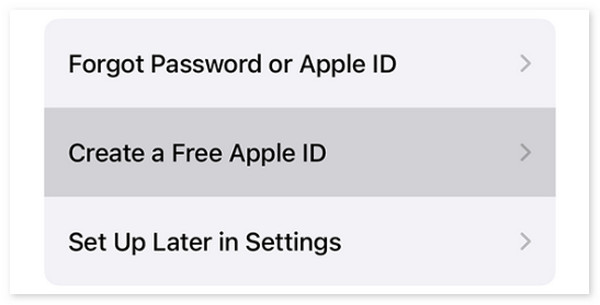
Jak utworzyć nowy Apple ID na iPhonie/iPadzie za pośrednictwem App Store
Krok 1Otwórz App Store na iPhonie i wybierz Moje konto przycisk na głównym interfejsie. Następnie na ekranie zostaną wyświetlone 2 opcje. Proszę wybrać Utwórz nowy Apple ID przycisk, który powoduje przekierowanie do nowego ekranu. Później skonfiguruj konto, podając adresy e-mail, tworząc silne hasło, region urządzenia i inne.
Krok 2Podaj metodę płatności i informacje rozliczeniowe, jeśli takie istnieją. Następnie dotknij Następna aby przejść do następnego interfejsu. Później potwierdź swój numer telefonu, aby dodać zabezpieczenia do konta Apple ID. Stuknij w Następna następnie poszukaj wiadomości weryfikacyjnej z urządzenia, na którym zalogowany jest adres e-mail. Postępuj zgodnie z instrukcjami wyświetlanymi na ekranie, aby zakończyć proces.
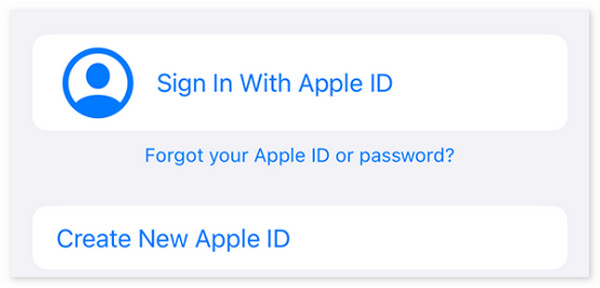

FoneLab iPhone Password Manager umożliwia skanowanie, przeglądanie i klasyfikację i więcej dla iPhone'a, iPada lub iPoda Touch.
- Skanuj hasła na iPhonie, iPadzie lub iPodzie touch.
- Eksportuj swoje hasła z urządzeń i zapisuj je jako plik CSV.
- Przywróć hasła do poczty e-mail, Wi-Fi, Google, Facebook itp.
Część 2. Jak utworzyć nowe konto Apple ID na komputerze Mac
Co powiesz na utworzenie nowego Apple ID na komputerze Mac? Zaletą komputerów Mac jest to, że nie potrzebują identyfikatora Apple ID, gdy konfigurujesz je w zupełnie nowym stanie. Możesz zalogować się i utworzyć swój Apple ID za pomocą Preferencji systemowych Mac lub Preferencji systemowych. Tworzenie identyfikatora Apple ID na komputerze Mac jest prawie identyczne z poprzednimi metodami. Zobacz jak to zrobić poniżej.
Krok 1Kliknij Ikona Apple i wybierz Ustawienia systemowe or Preferencje systemowe przycisk. Później wybierz Stworzyć Apple ID przycisk na dole. Podaj adres e-mail, silny kod dostępu i region urządzenia.
Krok 2Postępuj zgodnie z instrukcjami wyświetlanymi na ekranie i wprowadź informacje rozliczeniowe, jeśli takie istnieją. Później zweryfikuj adres e-mail, aby dokończyć akcję.
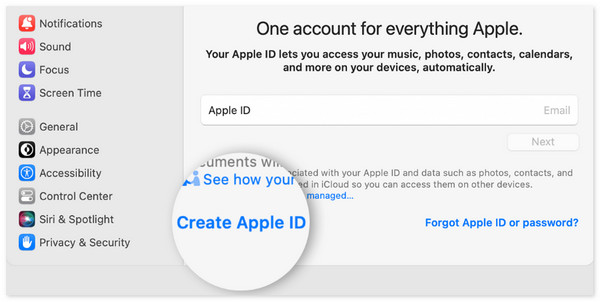
Część 3. Jak utworzyć nowe konto Apple ID w witrynie iCloud
Alternatywnie możesz utworzyć nowy identyfikator Apple ID w witrynie iCloud. Chcesz wiedzieć jak? Wykonaj poniższe szczegółowe kroki.
Krok 1Wyszukaj witrynę icloud.com. Następnie kliknij Zaloguj się i wybierz Stworzyć Apple ID przycisk. Wpisz swoje imię i nazwisko, region i datę urodzenia. Kliknij KONTUNUUJ przycisk później.
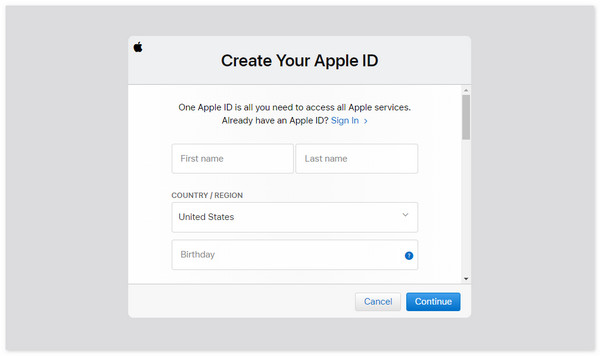
Krok 2Następnie wprowadź potrzebne informacje i zweryfikuj adres e-mail. Nowy Apple ID zostanie zweryfikowany i utworzony.
Część 4. Jak wyświetlić hasło Apple ID na iPhonie za pomocą FoneLab iPhone Password Manager
Co się stanie, jeśli przypadkowo zapomnisz identyfikatora Apple ID na swoim iPhonie? FoneLab iPhone Menedżer haseł jest najlepszym narzędziem do użycia. Może znaleźć i zeskanować hasła do iPhone'a w ciągu kilku sekund. Obejmuje kody Apple ID, pęku kluczy iCloud i kody Czasu przed ekranem. Chcesz wiedzieć jak korzystać z tego narzędzia? Poniżej znajdują się szczegółowe kroki.

FoneLab iPhone Password Manager umożliwia skanowanie, przeglądanie i klasyfikację i więcej dla iPhone'a, iPada lub iPoda Touch.
- Skanuj hasła na iPhonie, iPadzie lub iPodzie touch.
- Eksportuj swoje hasła z urządzeń i zapisuj je jako plik CSV.
- Przywróć hasła do poczty e-mail, Wi-Fi, Google, Facebook itp.
Krok 1Pobierz i zainstaluj oprogramowanie. Następnie podłącz iPhone'a do kompatybilnego komputera i kliknij Start przycisk.
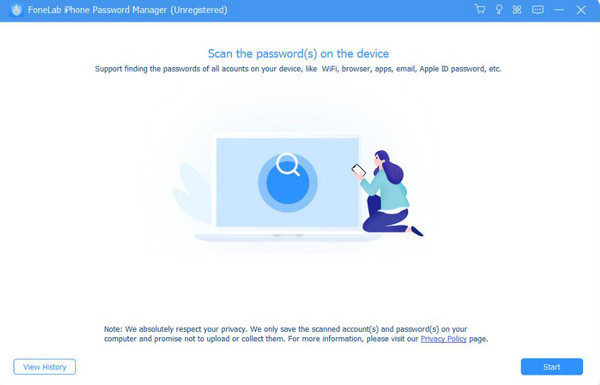
Krok 2Wprowadź wymagane hasło na ekranie i kliknij Wprowadź hasło przycisk. Następnie zostaniesz przekierowany do nowego ekranu.

Krok 2Wyniki procesu skanowania zostaną pokazane w następnym interfejsie. Następnie kliknij Ikona oka jeśli chcesz tylko zobaczyć hasło. Jeśli jednak chcesz otrzymać ich kopię, kliknij przycisk Export przycisk w prawym dolnym rogu ekranu.
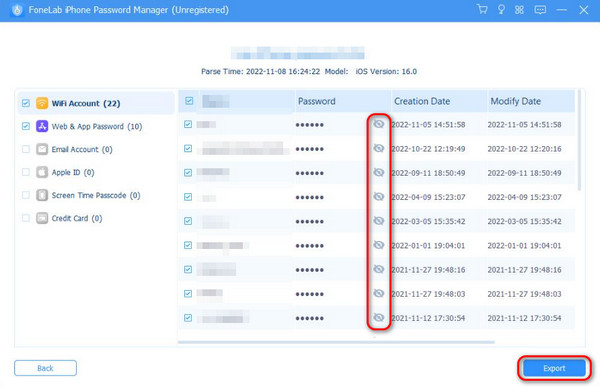

FoneLab iPhone Password Manager umożliwia skanowanie, przeglądanie i klasyfikację i więcej dla iPhone'a, iPada lub iPoda Touch.
- Skanuj hasła na iPhonie, iPadzie lub iPodzie touch.
- Eksportuj swoje hasła z urządzeń i zapisuj je jako plik CSV.
- Przywróć hasła do poczty e-mail, Wi-Fi, Google, Facebook itp.
Część 5. Często zadawane pytania dotyczące tworzenia nowego konta Apple ID
1. Czy muszę dodawać informacje o płatności do mojego Apple ID?
Podczas rejestracji nie jest wymagane dodawanie informacji o płatności do konta Apple ID. Ale to nadal zależy od twoich preferencji. Możesz go dodać podczas tworzenia, możesz dodać później lub nie możesz go w ogóle dodać. Jeśli jednak często dokonujesz zakupów w App Store, Apple Music i na innych platformach, zaleca się dodanie informacji o płatności.
2. Czy w przypadku Apple ID wymagane jest uwierzytelnianie dwuskładnikowe?
Uwierzytelnianie dwuskładnikowe na Twoim Apple ID nie jest wymagane, ale jest ważne. Ma to na celu zabezpieczenie Twojego konta przed dostępem innych osób. Uwierzytelnianie dwuskładnikowe obejmuje kod weryfikacyjny i dodatkowe informacje z Twojego konta.
Otóż to! Mamy nadzieję, że informacje zawarte w tym poście okażą się przydatne przy tworzeniu nowego Apple ID dla Twoich urządzeń. Spośród wszystkich metod zakładamy, że osiągniesz oczekiwane rezultaty. Ponadto w tym poście przedstawiono wiodące oprogramowanie do wykrywania haseł na iPhone'ach, w tym Apple ID. Czy masz więcej pytań? Proszę umieścić je w sekcji komentarzy poniżej. Bardzo dziękuję!

FoneLab iPhone Password Manager umożliwia skanowanie, przeglądanie i klasyfikację i więcej dla iPhone'a, iPada lub iPoda Touch.
- Skanuj hasła na iPhonie, iPadzie lub iPodzie touch.
- Eksportuj swoje hasła z urządzeń i zapisuj je jako plik CSV.
- Przywróć hasła do poczty e-mail, Wi-Fi, Google, Facebook itp.
